Cách sử dụng hàm if trong excel có ví dụ minh họa
Hàm if trong excel còn gọi là hàm điều kiện. Đây là hàm cơ bản, thường dùng khi bạn sử dụng excel. Tuy nhiên, có một số bạn vẫn chưa nắm được cách sử dụng hàm này. Việc sử dụng hàm if khá đơn giản. Bạn bỏ ra khoảng 10 phút để đọc bài này là bạn sẽ sử dụng ngon lành. Bài sau mình sẽ hướng dẫn chi tiết, có ví dụ minh họa để bạn dễ làm:
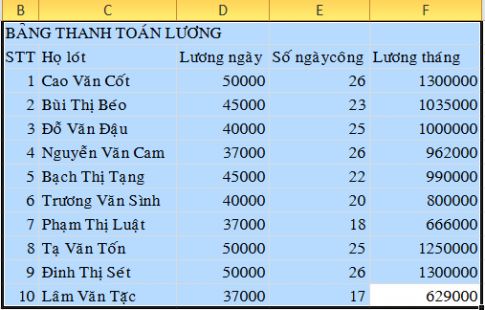
Cấu trúc hàm if trong excel:
IF( condition, [value_if_true], [value_if_false] )
Dịch ra dễ hiểu là :
IF(điều kiện,giá trị đúng, giá trị sai)
Để dễ hiểu mình sẽ lấy ví dụ sau:
Bài toán: cho dữ liệu như hình vẽ:

Yêu cầu: Tính số tiền thưởng của từng nhân viên
Nếu số ngày công >=25: Thưởng = Lương tháng * 20%
Nếu số ngày công >=22: Thưởng = Lương tháng * 20%
Nếu số ngày công <22 :Không thưởng(thưởng bằng 0)
Cách làm:
Thêm 1 cột mới trong bảng excel, ngay sau cột lương tháng. Tên của cột mới là thưởng

Cho con trỏ chuột vào ô đầu tiên của cột thưởng rồi copy hoặc bạn tự đánh vào đó cấu trúc lệnh IF như sau:
=IF(E3>=25,0.2*F3,IF(E3>=22,0.1*F3,0))
Xong rồi nhấn Enter sẽ ra kết quả.
Dịch nghĩa ra: Nếu số ngày công >= 25 thì số tiền thưởng sẽ là 0.2 * lương tháng còn không nếu số ngày công >=22 thì số tiền thưởng sẽ là 0.1* lương tháng còn lại số tiền thưởng sẽ là 0.
Chú ý: 0.2 chính là 20% , 0,1 chính là 10%. Chữ còn không ở trên dịch sát ra là thế này: Chúng ta có 3 điều kiện tiền thưởng: đoạn Nếu số ngày công >= 25 thì số tiền thưởng sẽ là 0.2 * lương tháng là điều kiện thứ nhất, còn không là còn lại 2 điều kiện nữa.
Bạn phải nhìn cho thật kỹ: số ngày công của mình nằm ở cột E excel, lương tháng của mình nằm ở cột F. nên có công thức như vậy. Nếu dữ liệu của các bạn không ở các ô như mình thì sẽ thì E và F ở cấu trúc trên sẽ thay đổi.
Chi tiết hơn cách làm:
Cho con trỏ chuột vào ô đầu tiên của cột tiền thưởng rồi gõ:
=( rồi chỉ chuột đến ô đầu tiên của cột ngày công – dữ liệu ví dụ của mình là ô có giá 26 rồi gõ tiếp >=25,0.2* rồi chỉ chuột đến ô đầu tiên của cột lương tháng – dữ liệu ví dụ của mình là ô có giá trị 13000000 rồi gõ tiếp ,IF( rồi gõ chỉ chuột vào ô đầu tiên của cột ngày công rồi gõ tiếp >=22,0,1* rồi click chuột vào ô đầu tiên của cột lương tháng rồi tiếp ,0))
Cuối cùng chúng ta nhấn Enter để có kết quả.
Như vậy, chúng ta đã tính được tiền thưởng của người đầu tiên. Muốn có kết quả tiền thưởng của những người còn lại. Bạn chỉ cần clcik chuột vào ô tiền thưởng đầu tiên rồi di chuột đến vị trí: góc dưới cùng, bên phải của ô đó sao cho xuất hiện biểu tượng dấu cộng màu đen. Rồi giữ chuột và kéo xuống dưới. Khi đó, bạn sẽ có kết quả tiền thưởng của những người còn lại.
Kết luận: Quá đơn giản với hàm IF trong excel phải không nào. Đọc đến đây, mình tin chắc là bạn đã biết cách dùng rồi phải không? Có 1 vấn đề là: học excel rất hay quên. Vì vậy, bạn cần thực hành lại nhiều lần và tự lấy ví dụ để bản thân mình làm. Khi đó, bạn sẽ nắm chắc và nhớ lâu được. Bạn chỉ cần làm như vậy với 3 đến 4 hàm trong excel thôi. Mục đích là để bạn hiểu được cấu trúc cách dùng hàm trong excel. Sau đó, những hàm còn lại bạn không cần phải nhớ. Khi làm, bạn chỉ cần lên mạng tìm kiếm: cấu trúc + hàm cần dùng + trong excel. Rồi dựa vào đó để làm. Không ai có thể nhớ hết được cấu trúc tất cả các hàm trong excel hết. Chúc bạn làm chủ được excel trong thời gian sớm
- Cách dùng hàm IF trong excel
- Sử dung hàm điều kiện EXcel
- Cách dùng hàm điều kiện trong Excel
- TÌm hiểu hàm IF trong excel
Xem thêm những bài khác
Giải bài tập tất cả các lớp học | Những thủ thuật tin học hay |
Bình luận